# 創建項目
## 創建項目腳手架
```
vue create cms-portal-iview
```
在創建過程中選擇 `Manually select features`選項,
```
PS D:\learning> vue create cms-portal-iview
Vue CLI v4.5.12
? Please pick a preset:
Default ([Vue 2] babel, eslint)
Default (Vue 3 Preview) ([Vue 3] babel, eslint)
> Manually select features
```
進一步選擇打星號的選項,
```
Vue CLI v4.5.12
? Please pick a preset: Manually select features
? Check the features needed for your project:
(*) Choose Vue version
(*) Babel
( ) TypeScript
( ) Progressive Web App (PWA) Support
(*) Router
(*) Vuex
(*) CSS Pre-processors
>( ) Linter / Formatter
( ) Unit Testing
( ) E2E Testing
```
最后選擇Vue的版本`2.x`
```
Vue CLI v4.5.12
? Please pick a preset: Manually select features
? Check the features needed for your project: Choose Vue version, Babel, Router, Vuex, CSS Pre-processors
? Choose a version of Vue.js that you want to start the project with (Use arrow keys)
> 2.x
3.x (Preview)
```
后續步驟需要選擇Saas作為CSS的編譯器。
生成的依賴包文件`package.json`
~~~json
{
"name": "cms-portal-iview",
"version": "0.1.0",
"private": true,
"scripts": {
"serve": "vue-cli-service serve",
"build": "vue-cli-service build"
},
"dependencies": {
"core-js": "^3.6.5",
"vue": "^2.6.11",
"vue-router": "^3.2.0",
"vuex": "^3.4.0"
},
"devDependencies": {
"@vue/cli-plugin-babel": "~4.5.0",
"@vue/cli-plugin-router": "~4.5.0",
"@vue/cli-plugin-vuex": "~4.5.0",
"@vue/cli-service": "~4.5.0",
"sass": "^1.32.8",
"sass-loader": "^10.1.1",
"vue-template-compiler": "^2.6.11"
}
}
~~~
## 添加擴展組件依賴
進入項目目錄
~~~
cd create cms-portal-iview
~~~
安裝依賴模塊
~~~
cnpm install
~~~
執行命令
~~~
npm run serve
~~~
一切正常,能夠在瀏覽器中看到如下界面
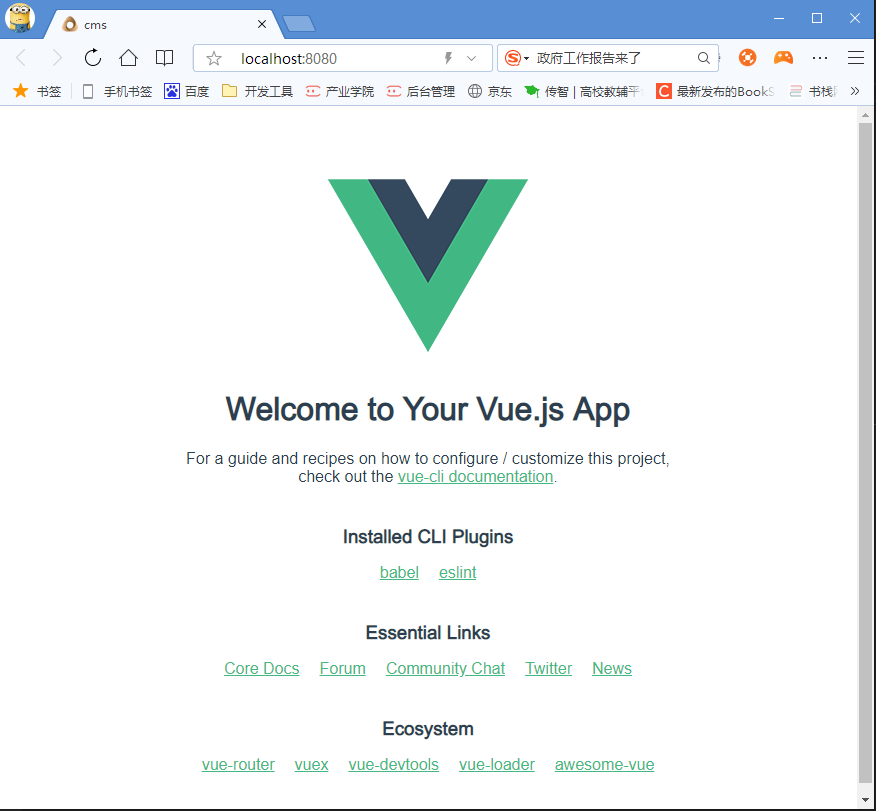
## 添加iView組件庫的支持
~~~
cnpm install view-design --save
~~~
## 最后安裝iview-loader插件,實現view-design組件的自動加載
~~~
cnpm install iview-loader -D
~~~
最終的package.json文件內容如下:
```
{
"name": "cms-portal-iview",
"version": "0.1.0",
"private": true,
"scripts": {
"serve": "vue-cli-service serve",
"build": "vue-cli-service build"
},
"dependencies": {
"core-js": "^3.6.5",
"view-design": "^4.5.0",
"vue": "^2.6.11",
"vue-router": "^3.2.0",
"vuex": "^3.4.0"
},
"devDependencies": {
"@vue/cli-plugin-babel": "~4.5.0",
"@vue/cli-plugin-router": "~4.5.0",
"@vue/cli-plugin-vuex": "~4.5.0",
"@vue/cli-service": "~4.5.0",
"iview-loader": "^1.3.0",
"sass": "^1.32.8",
"sass-loader": "^10.1.1",
"vue-template-compiler": "^2.6.11"
}
}
```
## 技能提升
* 使用 npm install -g npm可以更新npm本身
* 使用npm update可以更新項目的依賴包,但是必須在項目的根目錄下執行
* 在大部分時候建議使用cnpm命令代替npm命令,不僅速度快,還能解決很多依賴導致包安裝失敗問題。
npm和cnpm的常用命令參數
~~~
-g:全局安裝。 將會安裝在C:\Users\Administrator\AppData\Roaming\npm,并且寫入系統環境變量;非全局安裝:將會安裝在當前定位目錄;全局安裝可以通過命令行任何地方調用它,本地安裝將安裝在定位目錄的node_modules文件夾下,通過要求調用;
–save:將保存至的package.json(的package.json是的NodeJS項目配置文件dependencies節點)
-dev;:保存至的package.json的devDependencies節點,不指定-dev將保存至依賴節點
(dependencies)
~~~
- 文檔說明
- 服務端開發指南
- 客戶端開發指南
- 請求攔截器
- API接口實例分析
- 頁面文件
- NPM包管理
- 創建NPM包項目
- 課程設計
- 概述
- 內容管理系統項目
- 配置開發環境
- 設計靜態原型
- 快速構建項目
- 構建CMS系統前端界面
- 門戶模塊
- 新聞列表
- API接口規范
- 生成模擬數據
- 顯示新聞列表
- NavigatorPath組件
- ChannelHeader組件
- v-line-clamp指令
- formatDate過濾器
- 新聞詳情頁
- 修改頂部導航菜單
- 實現訪問遠程API
- 擴展功能
- 組件開發
- 服務端項目
- 編寫服務模塊
- 項目配置
- 數據庫
- 創建數據庫腳本
- 配置數據庫
- 創建模擬數據
- 新聞模塊控制器
- 添加邏輯驗證層
- 實現接口
- 書棧模塊
- QA
